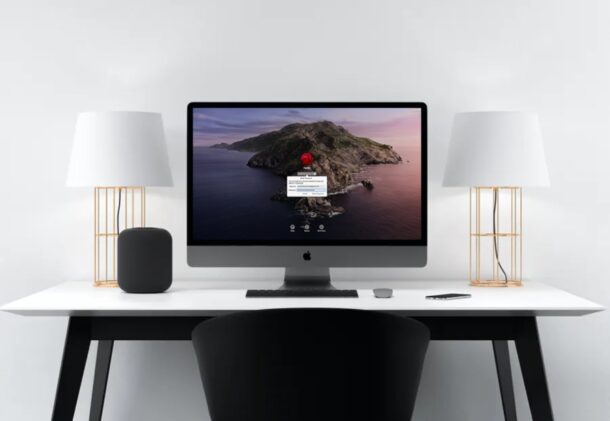Ajoutez de la musique à votre iPhone ou iPod sans fil, sans synchroniser iTunes
Si vous voulez pouvoir transférer de la musique vers un iPhone, un iPad ou un iPod touch sans fil et sans synchroniser tout ce qui se trouve sur l'appareil avec iTunes, vous devez activer la fonction iTunes Wi-Fi Sync. Oui, vous avez bien lu, pour pouvoir ajouter une chanson à un iPhone (iPod, etc.) sans fil et sans synchroniser tout l'appareil, il faut activer une fonction qui suggère un peu le contraire. C'est très facile à faire, mais étonnamment, la synchronisation wi-fi est désactivée par défaut. Nous allons vous montrer comment activer cette fonction et comment copier une chanson sur un appareil iOS sans fil, sans synchroniser tout le reste, ce qui, comme nous le savons tous, peut prendre une éternité.
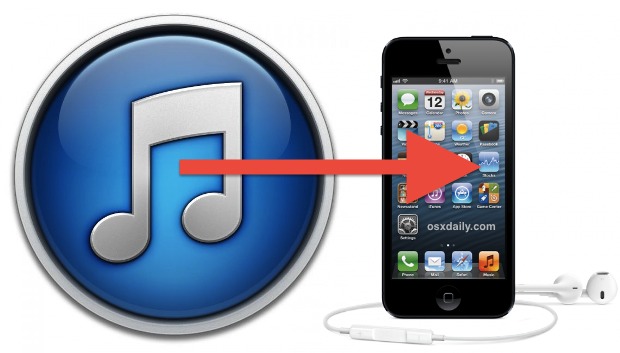
Permettre la synchronisation sans fil entre iOS et iTunes
Ce processus sera identique pour les PC sous Mac OS X et Windows.
- Connectez l'iPhone, l'iPod touch ou l'iPad à l'ordinateur à l'aide du câble USB - c'est le seul moment où vous devrez utiliser le câble pour faire fonctionner cette fonction
- Lancez iTunes et sélectionnez l'appareil iOS, puis, sous l'écran "Résumé", faites défiler l'écran vers le bas pour trouver "Options"
- Cochez la case à côté de "Synchroniser avec cet iPhone par Wi-Fi", cela sera étiqueté légèrement différemment si l'appareil est un iPod ou un iPad
- Sélectionnez maintenant "Appliquer" pour activer la synchronisation sans fil sur cet appareil
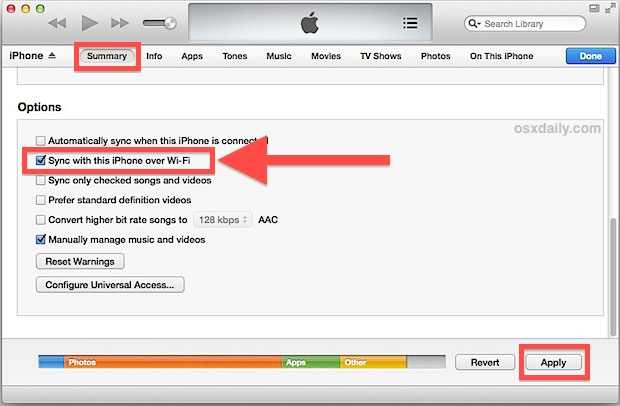
Maintenant que la communication wi-fi entre l'ordinateur et le dispositif iOS est activée, vous pouvez déconnecter l'iPhone/iPad/iPod de l'ordinateur en le débranchant et vous n'aurez plus besoin de le rebrancher, sauf si vous souhaitez sauvegarder ou transférer manuellement des photos, des vidéos HD ou de la musique.
Ajouter des chansons et de la musique à l'appareil iOS sans fil, sans tout synchroniser
Il suffit maintenant que le dispositif iOS soit à portée wi-fi de l'ordinateur avec iTunes. Cela sera également plus facile si la barre latérale est activée. Dans iTunes 11+, vous pouvez choisir "Afficher la barre latérale" dans le menu Affichage.
- Sélectionnez la ou les chansons à ajouter et faites-les glisser jusqu'à l'iPhone/iPad/iPod touch dans la barre latérale
- Laissez les chansons se transférer, vous pouvez dire que l'appareil est synchronisé par la petite icône qui tourne dans la barre de titre de l'iOS ou l'icône qui tourne dans iTunes
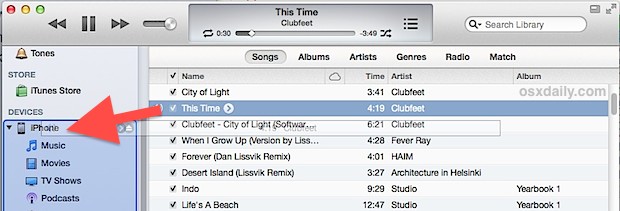
C'est tout ce qu'il y a à faire !
Le transfert sans fil sera un peu plus lent que le transfert par câble USB, mais c'est un petit prix à payer pour ne pas avoir à traîner un câble partout et à le connecter à un iPod et un Mac chaque fois que vous voulez simplement ajouter une nouvelle chanson que vous venez de télécharger. N'oubliez pas que la musique achetée sur iTunes devrait se synchroniser automatiquement si vous l'avez activée, mais vous pourrez utiliser cette méthode de glisser-déposer que vous le fassiez ou non.
Si l'on considère que c'est de loin le moyen le plus simple de transférer de la musique, des vidéos, des médias et de synchroniser un appareil en général, il est un peu étrange qu'il ne soit pas toujours activé par défaut. Mais prenez le temps de l'activer, vous serez heureux de l'avoir fait.